Comment activer les mises à jour automatiques PS5
La PlayStation 5 regorge de titres amusants pour vous occuper pendant des années, mais avant de pouvoir jouer à vos jeux, vous devez vous assurer qu'ils – ainsi que votre système lui-même – restent à jour et prêts à fonctionner. Cela signifie que vous devrez soit les mettre à jour manuellement, soit vous assurer que vous avez activé les mises à jour automatiques pour simplifier une partie du travail à votre place.
Bien sûr, nous pensons que l'efficacité est la clé, car vous ne voudrez généralement pas avoir à attendre la mise à jour d'un jeu lorsque vous vous asseyez pour une nuit de jeu relaxante. Dans ce guide, nous vous expliquerons comment activer les mises à jour automatiques pour le logiciel système PS5 et vos jeux, ainsi que comment les mettre à jour manuellement si vous préférez gérer ces choses vous-même.
Comment configurer les mises à jour automatiques pour le logiciel système PS5
Pour activer les mises à jour automatiques de votre logiciel système PS5, accédez à Paramètres > Système > Logiciel système > Mise à jour et paramètres du logiciel système .
Activez Télécharger automatiquement les fichiers de mise à jour et Installer les fichiers de mise à jour automatiquement .
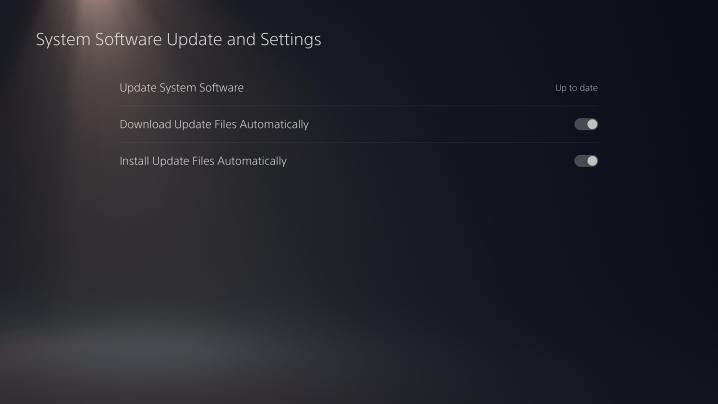
Remarque : Pour mettre à jour manuellement le logiciel système de votre console, vous pouvez également simplement sélectionner Mettre à jour le logiciel système dans ce même menu.
Comment configurer les mises à jour automatiques pour les jeux PS5
Pour activer les mises à jour automatiques pour vos jeux PS5, accédez à Paramètres > Données enregistrées/Paramètres de l'application > Mises à jour automatiques .
Activez le téléchargement automatique et l'installation automatique en mode repos .

Remarque : Pour mettre à jour manuellement vos jeux, vous pouvez également simplement appuyer sur le bouton Options tout en survolant la vignette du jeu sur votre tableau de bord PS5 et sélectionner Rechercher les mises à jour .
